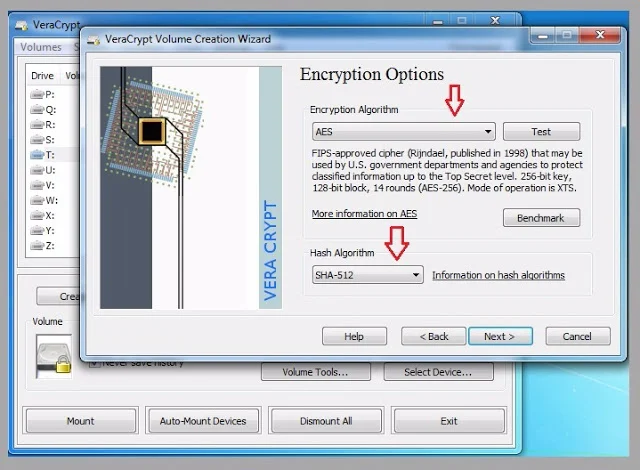من منا لا ينتابه القلق عندما يعلم أن أحد ما يستخدم جهاز حاسوبه بدون إذنه خصوصاً إن كنت تتوفر على بعض المعلومات الحساسة مثل الصور، الفيديوهات وأخرى سرية لا نرغب أن يتطلع عليها أحد من غيرنا فكل مثل هذه الأمر قد يجعلك تفكر مراراً وتكراراً في بعض البرامج التي قد تمنحنا خدمة تشفير جميع البيانات الموجودة في حاسوبنا إلاّ أنه في غالب الأحيان لا نجد إلاّ بعض البرامج المستهلكة مثل برنامج TrueCrypt والذي تم توقيف خدماته في أواخر سنة 2014 بسبب فريقه الأمني الذي أكد أن البرنامج لم يعد آمن إلاّ أن إدوارد سنودن أحد أعضاء منظمة ويكيليكس أكد أن فريق المطورين الخاص ببرنامج TrueCrypt تم تهديدهم من طرف وكالة الأمن القومي الأمريكية حتى يمنعوا المستعملين من تشفير بياناتهم حتى تصبح عملية التجسس عملية سهلة.
ويذكر أنه لازالت لحدود الساعة فئة كبيرة من المستخدمين تستعمل برنامج TrueCrypt الذي لم يعد يرتقي للمستوى المطلوب لإنه بعد توقيفه مباشرة في سنة 2014 بادرت شركة مايكروسوفت في طرح أداتة الخاصة BitLocker لإحتلال مكانة البرنامج لكن بالرغم من هذا لم تنجح في إبراز مكاناتها وذلك بسبب الشركة الفرنسية IDRIX التي قامت بتطوير برنامج VeraCrypt الذي يعد أفضل وأخطر برامج تشفير البيانات الموجودة في الحاسوب كما أن الشركة جعلت البرنامج مفتوح المصدر وتلقت ما يقارب أكثر من 100 ألف دولار كدعم لها من طرف الشركات العالمية.
ولتحميل البرنامج قم بالتوجه إلى الرابط التالي :
VeraCrypt
بعد تحميل البرنامج وتثبيثه كباقي البرامج العادية قم بفتحه ثم قم باختيار اللغة و القرص الصلب الذي يتوفر على بياناتك الحساسة والذي تريد تشفيره أو يمكنك أيضاً إنشاء قرص صلب وهمي عبر البرنامج
بعد ذلك قم بضبط الإعدادات كما في الصورة
ويذكر أنه لازالت لحدود الساعة فئة كبيرة من المستخدمين تستعمل برنامج TrueCrypt الذي لم يعد يرتقي للمستوى المطلوب لإنه بعد توقيفه مباشرة في سنة 2014 بادرت شركة مايكروسوفت في طرح أداتة الخاصة BitLocker لإحتلال مكانة البرنامج لكن بالرغم من هذا لم تنجح في إبراز مكاناتها وذلك بسبب الشركة الفرنسية IDRIX التي قامت بتطوير برنامج VeraCrypt الذي يعد أفضل وأخطر برامج تشفير البيانات الموجودة في الحاسوب كما أن الشركة جعلت البرنامج مفتوح المصدر وتلقت ما يقارب أكثر من 100 ألف دولار كدعم لها من طرف الشركات العالمية.
ولتحميل البرنامج قم بالتوجه إلى الرابط التالي :
VeraCrypt
بعد تحميل البرنامج وتثبيثه كباقي البرامج العادية قم بفتحه ثم قم باختيار اللغة و القرص الصلب الذي يتوفر على بياناتك الحساسة والذي تريد تشفيره أو يمكنك أيضاً إنشاء قرص صلب وهمي عبر البرنامج
بعد ذلك قم بضبط الإعدادات كما في الصورة
في الخطوة الموالية لم يتبقى عليك سوى تشفير القرص الصلب عبر الضغط على Encrypt كما في الصورة
بعد ذلك يجب عليك الإنتظار لمدة زمنية محددة ثم سيتم تشفير حاسوبك بشكل ناجح.
فبالنسبة لك لن تشاهد أي تغيير على البيانات الموجودة في حاسوبك لكن بالنسبة للأشخاص أو المنظمات التي تتسلل إلى حاسوبك عبر البرامج الملغمة والبرامج المحمية أيضاً كبرنامج TeamViwer لن يتمكنوا من اكتشاف الملفات المتواجدة بالقرص الصلب الخاص بك كما وأنها غير موجودة تماماً وأما بالنسبة للأشخاص الذي يستعملون جهاز فلاشة لنقل بياناتك إليها سيتم منعهم من الوصول إلى البيانات الموجودة في القرص الصلب وذلك بإعادة توجهيهم إلى جهاز فلاشة نفسها كما أنه هناك أمراً يتحكم بها.
فبالنسبة لك لن تشاهد أي تغيير على البيانات الموجودة في حاسوبك لكن بالنسبة للأشخاص أو المنظمات التي تتسلل إلى حاسوبك عبر البرامج الملغمة والبرامج المحمية أيضاً كبرنامج TeamViwer لن يتمكنوا من اكتشاف الملفات المتواجدة بالقرص الصلب الخاص بك كما وأنها غير موجودة تماماً وأما بالنسبة للأشخاص الذي يستعملون جهاز فلاشة لنقل بياناتك إليها سيتم منعهم من الوصول إلى البيانات الموجودة في القرص الصلب وذلك بإعادة توجهيهم إلى جهاز فلاشة نفسها كما أنه هناك أمراً يتحكم بها.